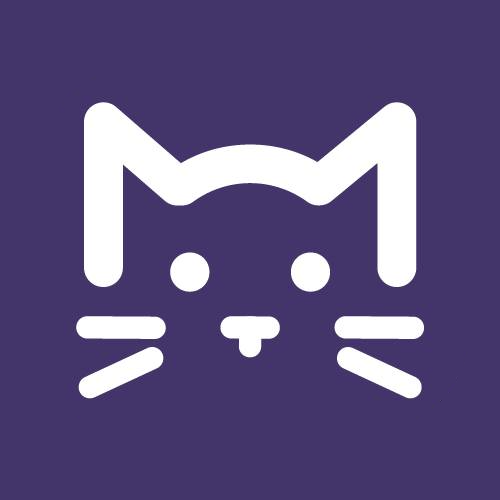Így törölheted nyomtalanul a keresési előzményeidet a Facebookon: több helyen is tárolódnak
Lehetséges a keresési előzmények törlése Facebookon.

Nem titok, hogy a Facebook-alkalmazásban végzett keresések előzményei eltávolíthatók, ám azt kevesen tudják, hogy nem elég csak a keresősávnál megjelenő listából törölni azokat. Ezzel ugyanis tényleg csak a helyi listából tűnnek el azok a nevek és kifejezések, amelyeket a felhasználó nem akar ott látni, egyéb helyen továbbra is megőrzi őket az app.
Ha te is szeretnél kigyomlálni ezt-azt a tárolt előzményekből, vagy akár a teljes keresési előtörténettől megszabadulnál, máshol kell megszabadítanod a profilodat ezektől az adatoktól. Nem lesz nehéz dolgod, mert bár egy kicsit elrejtették a beállítást, az alábbi útmutatóval könnyedén megtalálhatod.
Keresési előzmények törlése Facebookon
A keresési előzmények törlése Facebookon lehetséges, de ahhoz, hogy ne végezz félmunkát, kicsit jobban el kell merülnöd a beállításokban. Nyisd meg az alkalmazást az eszközödön, majd a jobb felső sarokban koppints a Továbbiakra, amit vagy a profilképed kicsi mása, vagy három, egymás alatt elhelyezkedő vízszintes vonal jelez. Itt keresd ki a Beállítások és adatvédelem opciót, ezen belül pedig az Adatvédelmi központot. Görgess lejjebb, majd koppints A fiókjaid kezelése, Fiókközpont lehetőségre. Ezt követően válaszd Az adataid és beleegyezéseidet, ezen belül pedig a Keresési előzményeket.

A fiókjaid és profiljaid menüpontnál több lehetőség is megjelenhet, attól függően, hogy hány profilt rendeltél hozzá az eszközhöz, illetve be vagy-e jelentkezve az Instagramra, mert itt az ottani előzményeket is törölheted. Ha mindegyik fiók előzményeitől megszabadulnál, koppints a képernyő alján található, kék Az összes keresés törlése gombra, majd jelöld ki a Mindenkori lehetőséget, és újra nyomd meg a gombot. Az előző képernyőre visszalépve azt is beállíthatod, hogy a Keresések megőrzési ideje 3, 7, 14 vagy 30 nap legyen, esetleg maradjon az alapértelmezett verzió.
Ha egyenként törölnél az előzményekből, válaszd azt a fiókot, amelynek a kereséseit kezelni szeretnéd, és már láthatod is az egész történetet, a Facebookon egy évre, az Instagramon 30 napra visszamenőleg. A Rendezés gombra kattintva időrendbe is sorolhatod őket, a legrégebbitől vagy a legújabbtól kezdve. Itt aztán a nevek és kifejezések mellett jobb oldalon elhelyezkedő X-re koppintva egyenként is eltávolíthatod őket.
A leggyorsabb törlési mód
Ha nem szeretnél egyenkénti törléssel bajlódni, nyisd meg a profilod, majd a jobb oldalon, felül található három pontra koppintva válaszd a Tevékenységnaplót. Itt lefelé görgetve nyomj a Naplózott adatokra, majd nyisd meg A keresési előzményeidet. Felül, a kék színnel írt Keresési előzmények törlése lehetőségre koppintva eltávolíthatod a listát. Érdemes kiválasztani a Kuka gombot is, és megnézni, hogy ide került-e valami a korábban törölt elemekből.
Itt jelennek meg a keresési előzmények
Ha a fenti módszerek egyikét választod, mindenhonnan eltűnnek a keresési előzményeid. Ha viszont csak a főoldalon, a keresősávnál megjelenő listából törlöd őket a mellettük található X-szel, további helyekről előhívható a történet. A keresősávban A legutóbbiaknál a jobb felső sarokban, a kék színű Az összes opcióra koppintva három gombból választhatsz: Összes, Keresések és Látogatások. Ha ezek valamelyikéből nem távolítod el az eltüntetni kívánt elemet, a többinél ugyanúgy megjelenhet. Ezek mellett a Tevékenységnaplóban is tárolódnak azok a nevek és kifejezések, amelyekre rákerestél, valamint azok a profilok, amiket meglátogattál.
Ahhoz tehát, hogy ne maradjon nyoma egy keresésnek az alkalmazásban, vagy a Fiókközpontban, vagy a Tevékenységnaplódban kell elvégezned a törlést. A Facebook Súgóközpontjában ugyanakkor jelzik, hogy „a keresési előzmények törlése ideiglenes, és a törölt keresések ismét megjelenhetnek az előzmények között, ha újra rájuk keresel”.
Így tudod ellenőrizni, hogy te kiket jelöltél ismerősnek a Facebookon - Jól elrejtették a funckiót
Gyakori kérdés a facebookozók körében: „hol látom, hogy kit jelöltem ismerősnek?”. Mutatjuk.
ElolvasomFotók: Getty Images.